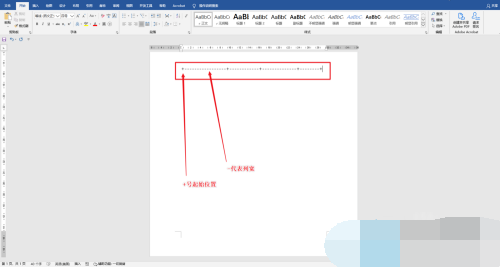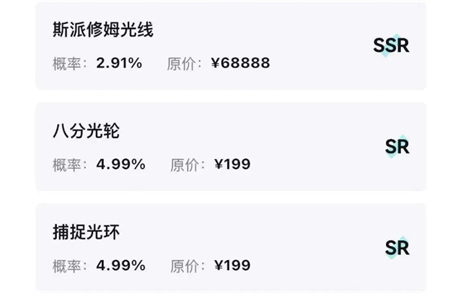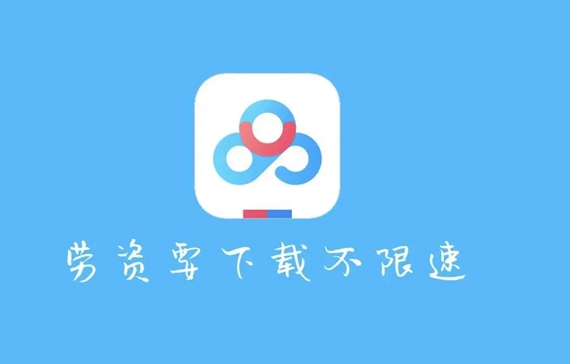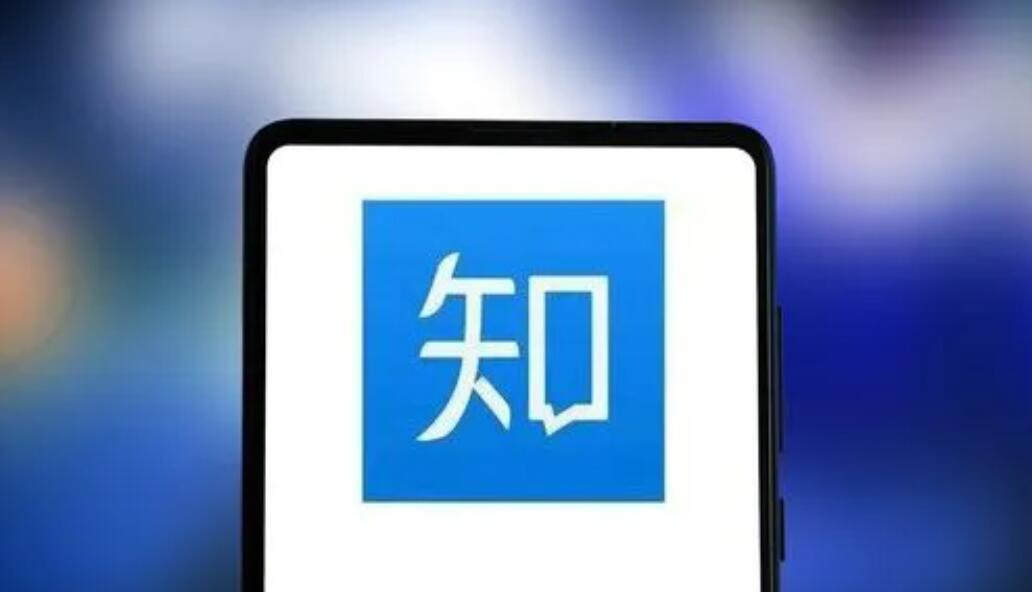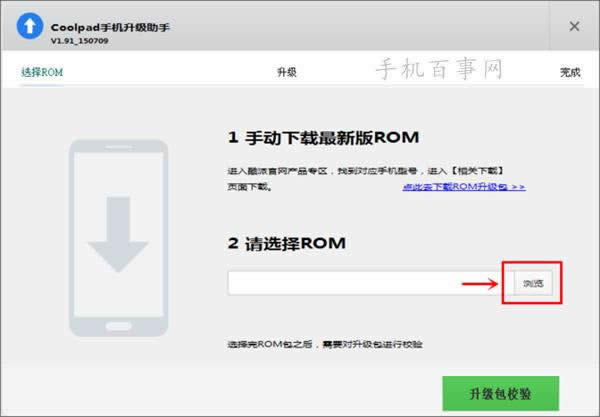U盘的名字怎么改?教你修改U盘名字的详细操作方法
- 编辑:飞飞系统
- 时间:2020-01-16
U盘的名字怎么改?U盘刚入手显示的名字是U盘本身品牌的名字,那么我们该如何将U盘的名字改成自己想要的名词呢?喜欢个性化的用户相信对这个一定非常感兴趣,本文中飞飞系统小编给大家分享介绍下修改U盘名字的详细操作方法,有需要的玩家快来试试winwin7给大家分享介绍的修改U盘名字的详细操作方法,有兴趣的用户一起和小编往下看吧~
1、将U盘插入电脑的USB接口,这时在电脑桌面的右上方没有出现U盘的显示区域。可以打开“我的电脑”,右击点击“刷新”页面。直到在“有可移动的存储设备”;
2、在“有可移动的存储设备”选中U盘右击选择“重命名”,然后就可以进行修改了!
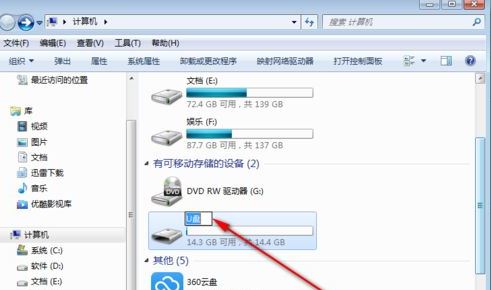
此外我们还可以在打开的资源管理器界面左侧的U盘单击右键,选择【重命名】,
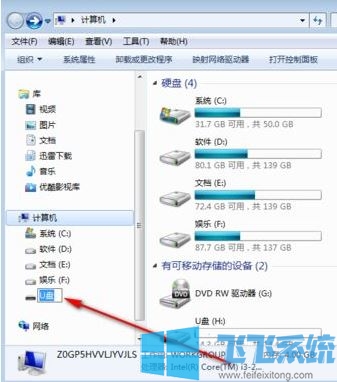
除了使用右键进行重命名外,还可以点击U盘名称,然后按键盘上的F2键,也可以进行重命名。
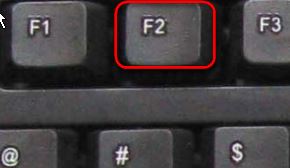
以上便是飞飞系统小编给大家分享介绍的修改U盘名字的详细操作方法!
教你修改U盘名字的详细操作方法
1、将U盘插入电脑的USB接口,这时在电脑桌面的右上方没有出现U盘的显示区域。可以打开“我的电脑”,右击点击“刷新”页面。直到在“有可移动的存储设备”;
2、在“有可移动的存储设备”选中U盘右击选择“重命名”,然后就可以进行修改了!
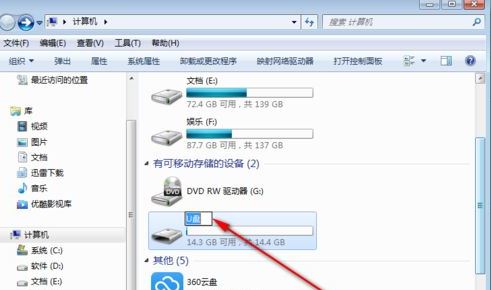
此外我们还可以在打开的资源管理器界面左侧的U盘单击右键,选择【重命名】,
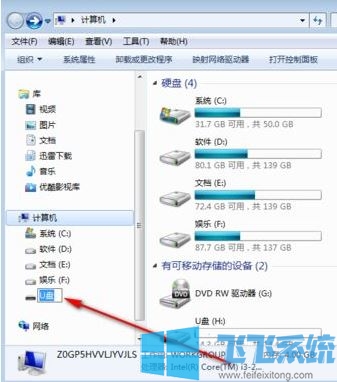
除了使用右键进行重命名外,还可以点击U盘名称,然后按键盘上的F2键,也可以进行重命名。
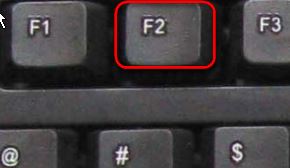
以上便是飞飞系统小编给大家分享介绍的修改U盘名字的详细操作方法!